使用 WordPress Move 进行网站备份还原和搬家
WordPress Move 是一个非常不错的网站备份还原插件,支持一键完整备份整个网站的所有文件和数据库,一键还原;还可以通过FTP发送备份文件到其他主机空间,实现网站搬家。该插件的备份打包是非常智能的,每个压缩包都可以单独解压。
1.启用插件后,在 设置 > WordPress Move,设置远程备份主机的FTP信息、每个数据库包和文件包的最大体积。
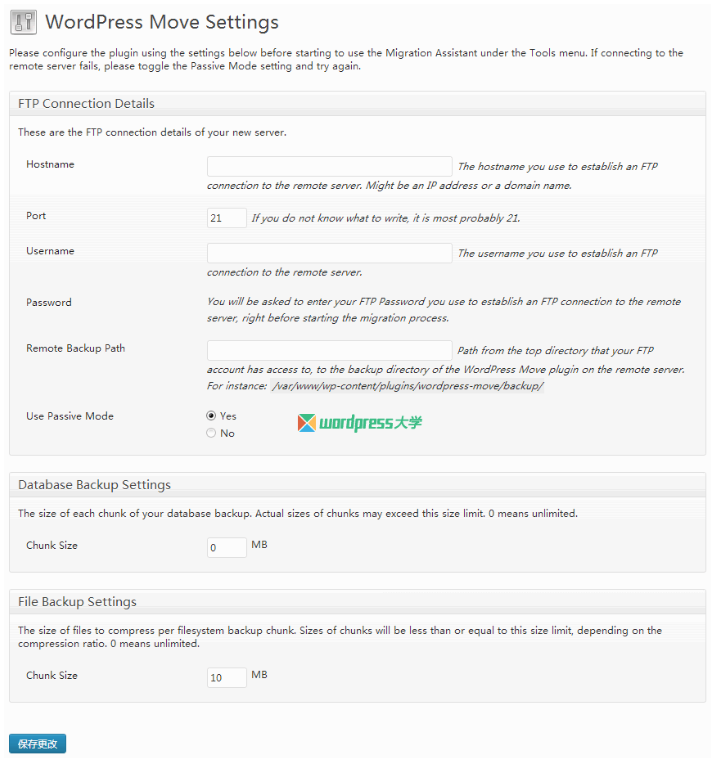
2.然后访问 工具 > Backup Manager 进行备份,可以单独备份数据库,也可以整站备份。备份的文件都会保存在该插件下的 backup 目录,所以备份前,请确保你的主机空间有足够的空间存放备份文件!!
建议创建新备份(尤其是整站备份)前,请先将先前的备份删除或者存档(archive),确保在 Current Backups 列表中的文件都是同一次备份的,这样在使用迁移和还原时,只显示最新备份的同一批次的文件,不会混淆。
点击备份以后,会自动执行备份进程,备份过程中,请耐心等待,直到备份结束,切记不要中途关闭或刷新该页面!!!!
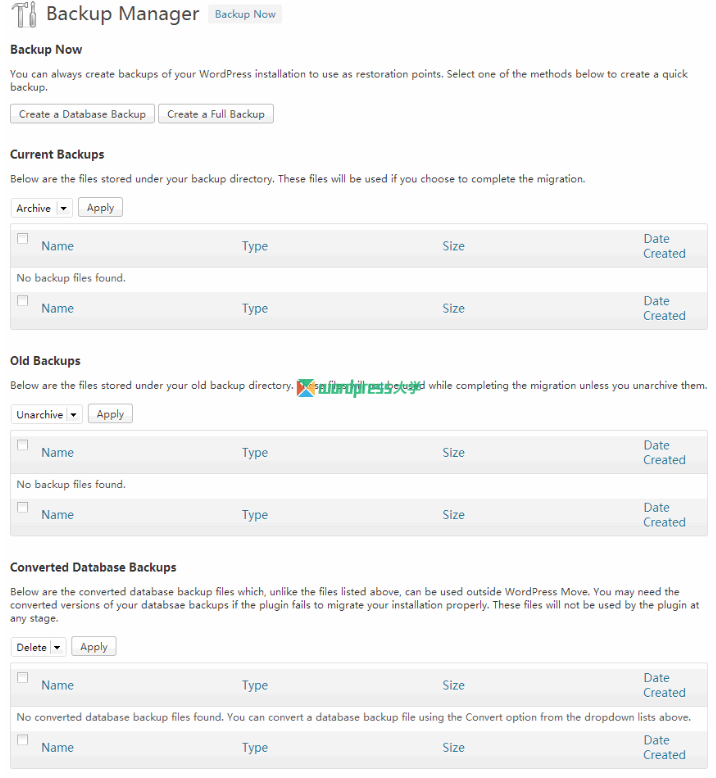
3.备份过以后,访问 工具 > Migration Assistant,有 3 个功能可以用:
更改域名——可以更改当前网站的域名,它会批量替换数据库中的旧域名;
迁移——可以将你备份的文件和数据库发送到远程主机空间(也就是在上面设置的那个FTP),使用这个功能前,请先在远程主机空间同样安装WordPress 和 WordPress Move,然后将上面的 FTP 远程备份路径设置为该插件下的 backup 目录,这样,当发送完备份文件以后,就可以访问远程主机空间的 WordPress Move,通过“还原”功能进行还原,就实现了网站的搬家。
还原——可以从 backup 目录选择已备份的文件进行还原。
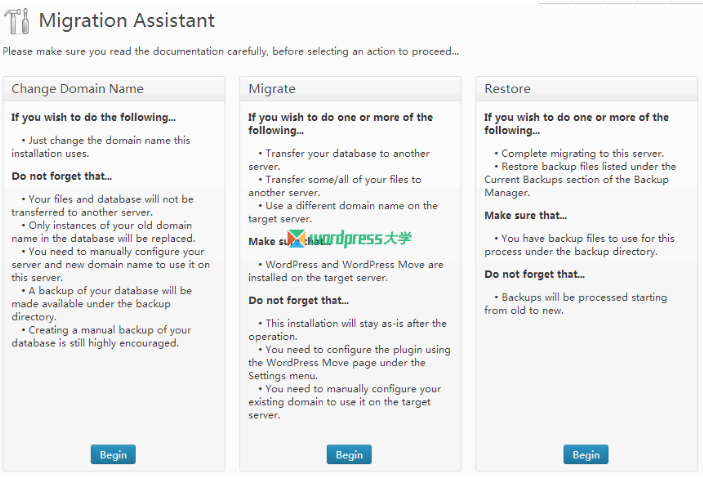
在后台插件安装界面搜索 WordPress Move 即可在线安装,或者下载 WordPress Move
重要提醒:任何插件的备份还原都不能保证万无一失,所以,使用该插件进行还原或迁移前,强烈建议手动备份好数据库和重要文件!!
本文链接:https://h.finchui.com/wordpress/2631.html 转载需授权!

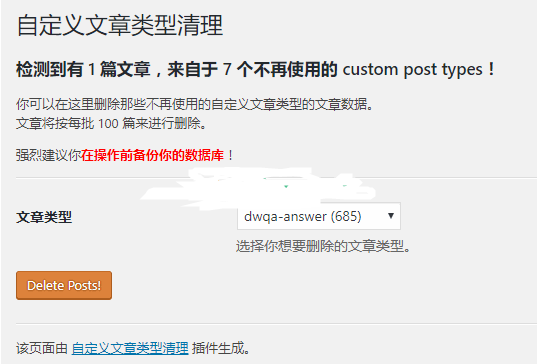
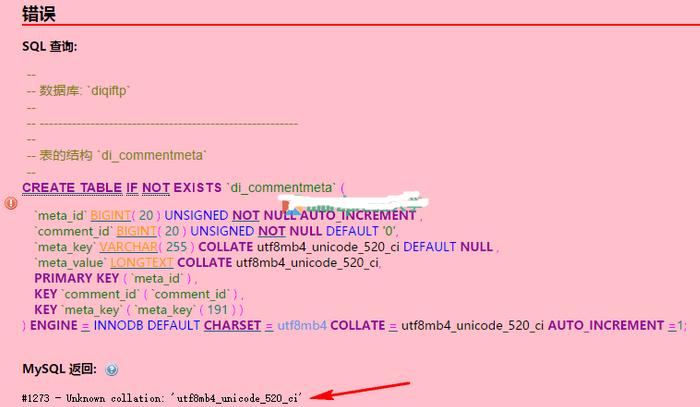
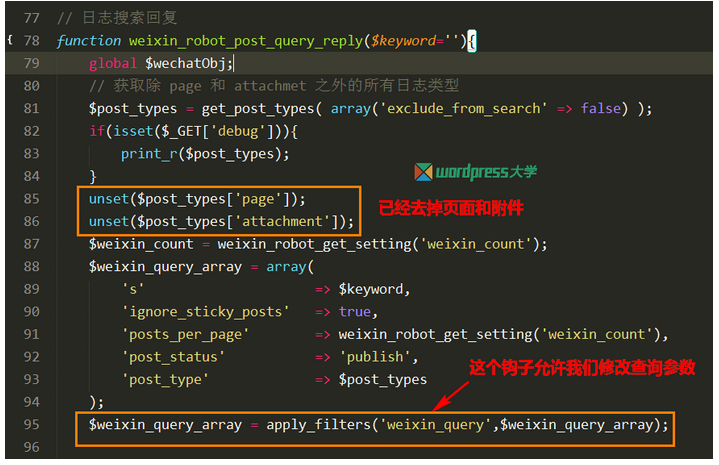
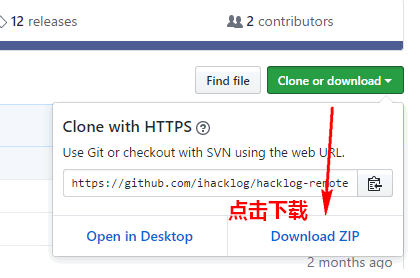
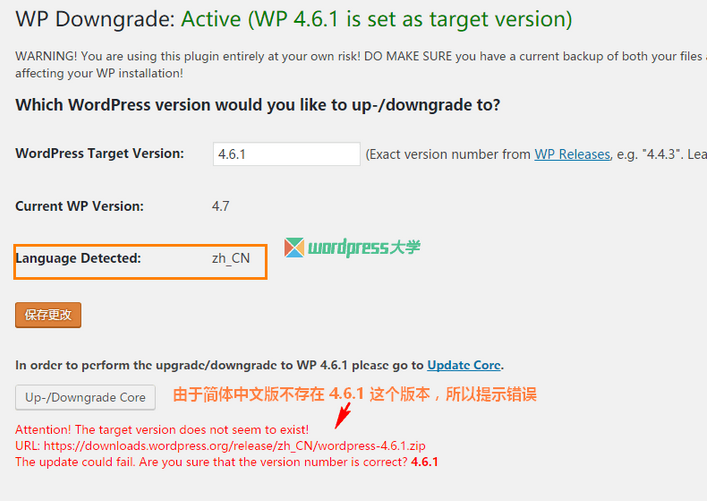

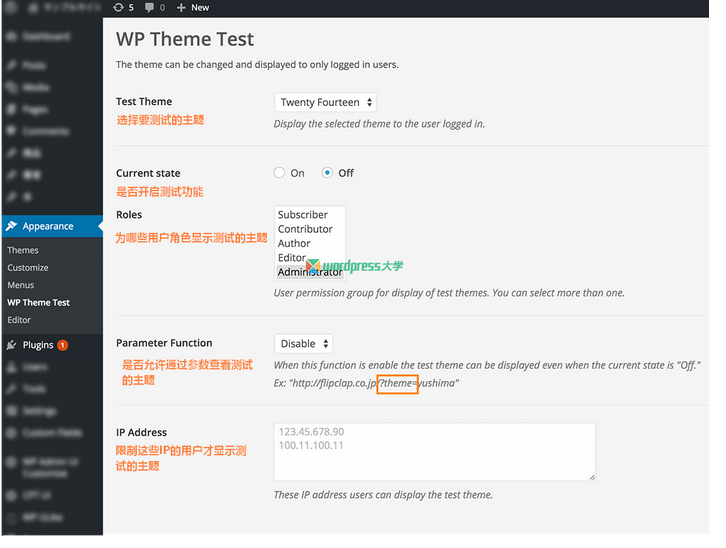
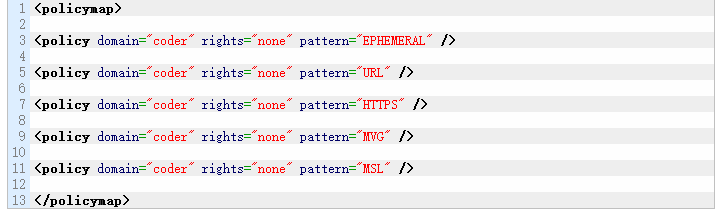
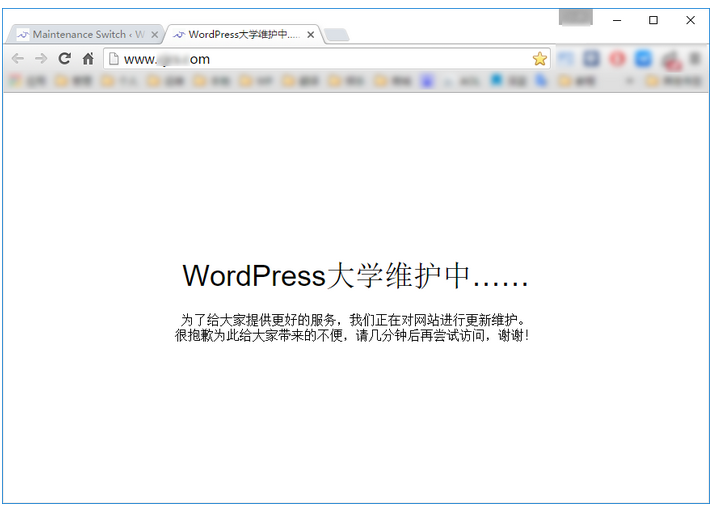
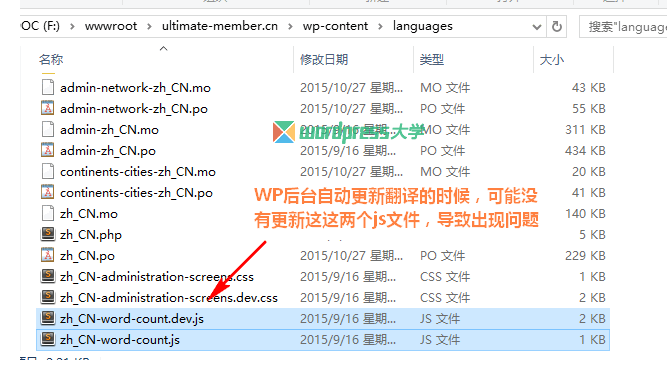

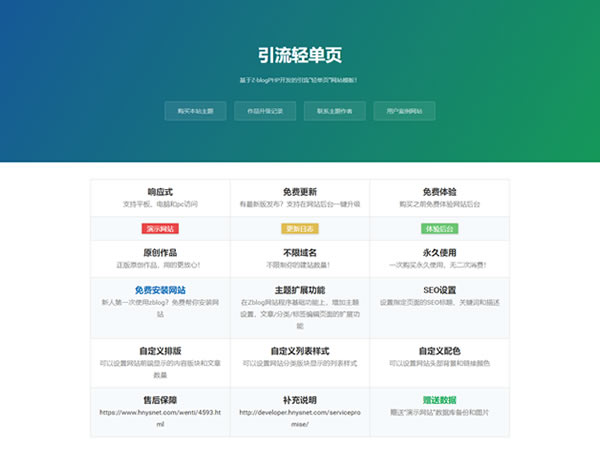



 在线咨询
在线咨询